چگونه نوتیفیکیشن های اندروید را روی نسخه پیش نمایش ویندوز 10 فعال کنیم؟
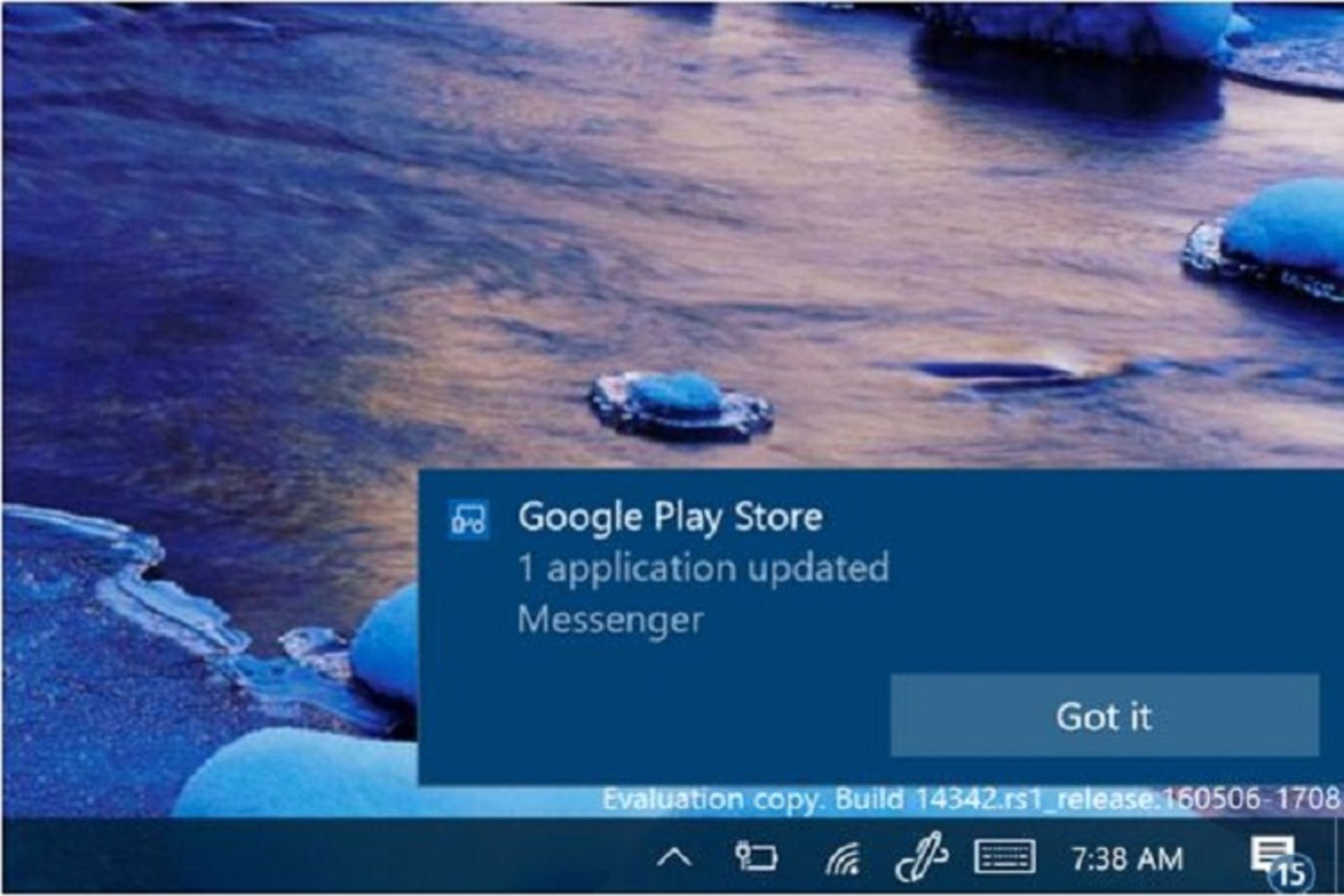
فرض کنید که پشت کامپیوتر خود نشستهاید و مشغول انجام کارهای خود هستید. بسیار آزار دهنده خواهد بود اگر بخواهید با هر صدای زنگ یا لرزش گوشی، کار خود را رها کنید و به سراغ گوشی خود بروید. هر لرزش یا صدای زنگ، معمولا به معنای دریافت یک پیام متنی جدید، عکس، نتایج ورزشی یا آپدیت بازیها است و همین وقفه، ذهن شما را از کاری که در حال انجام آن هستید، منحرف میکند.
بهزودی این مشکل برطرف خواهد شد و نوتیفیکیشنهای اندروید با انتشار آپدیت سالیانه و تابستانی ویندوز۱۰، روی ویندوز قابل دسترس خواهند بود اما کاربران Windows Insider build از هم اکنون میتوانند از این ویژگی، استفاده کنند. بهعلاوه میتوانید برخی از اطلاعات خود را نیز به وسیلهی Cortana، به اشتراک بگذارید و از شر مشکلات معمولی که در نسخهی آزمایشی این نرمافزار وجود دارند، خلاص شوید.
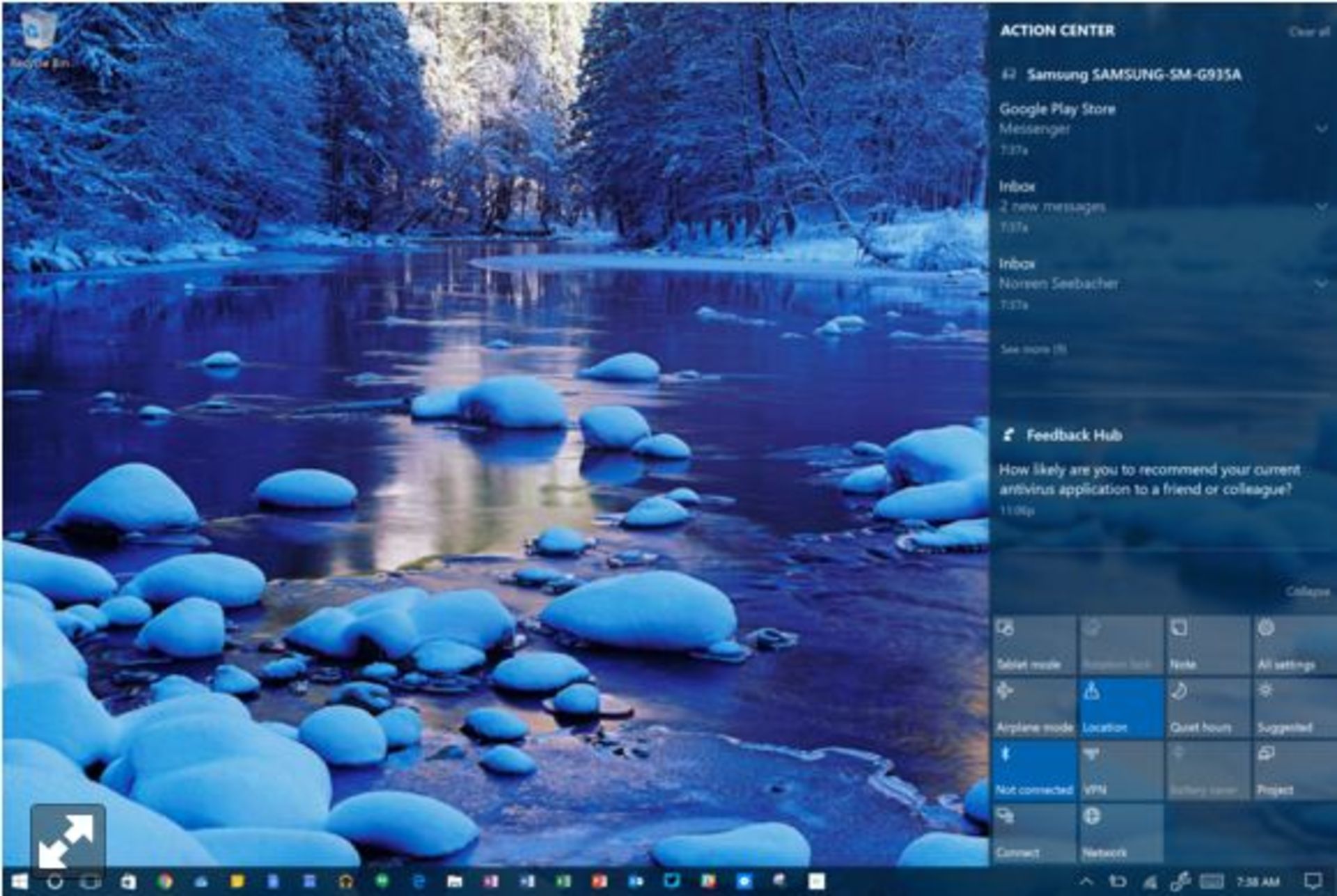
با وجود محدودیتهای موجود در خصوص نحوهی تعامل نوتیفیکیشنها و اپلیکیشنهای ایجاد کنندهی آنها، آپدیت تابستانی ویندوز۱۰ از نسخهی بتا کاملتر خواهد بود.
روش فعالسازی (Jump to the edge)
همانطور که اشاره شد، شما باید برای دسترسی به این ویژگی، Windows 10 preview build را روی کامپیوتر خود داشته باشید. نکتهای که باید به آن توجه کنید این است که، این ویژگی ممکن است ناپایدار بوده و دارای مشکلاتی باشد.
مهمترین چیزی که به آن نیاز خواهید داشت، فعال کردن Cortana در ویندوز و دانلود و نصب اپ اندرویدی آن روی گوشی است. به وسیلهی حساب کاربری خود به نرمافزار وارد شوید و گزینهی Settings و سپس Sync Notifications را انتخاب کنید. اکنون میتوانید نوع دادهای را که میخواهید در صفحهی دسکتاپ نمایش یابد، انتخاب کنید.
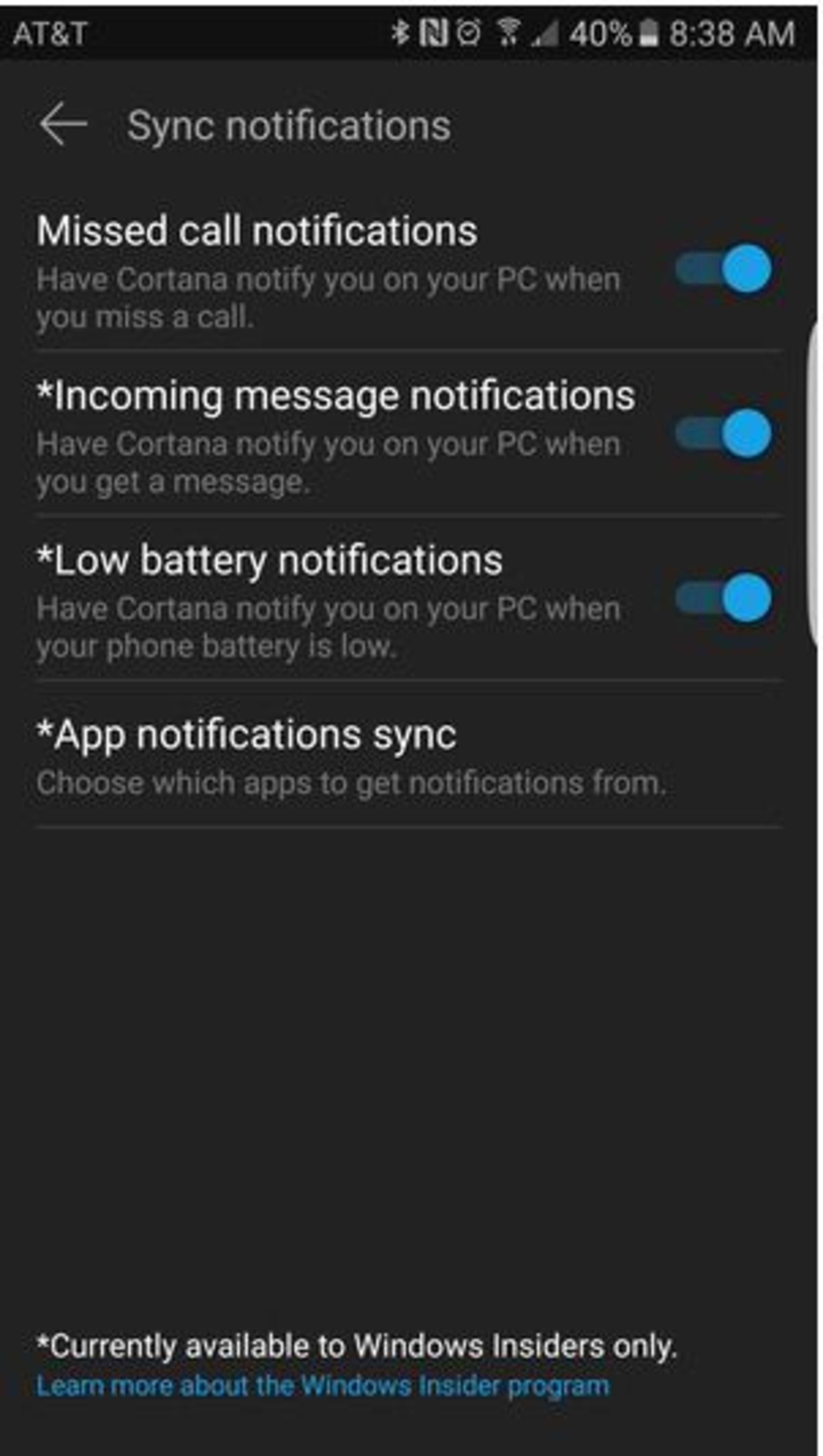
برای انتخاب اینکه کدام یک از اپلیکیشنها روی کامپیوتر شما نمایش داده شوند، گزینهی App notifications sync را انتخاب کنید. به صورت پیشفرض اپلیکیشنهای third-party خاموش هستند. بهعلاوه مجبور به انتخاب همهی آنها نیستید زیرا احتمالا نیازی به دریافت آپدیتهای بازی کلش اف کلنز روی سایر دستگاهها ندارید!
کنترل پنل دیگری را که باید در ویندوز به آن مراجعه کنید، میتوانید با اجرای کورتانا و سپس انتخاب گزینهی Settings و Manage Notifications، ببینید. مطمئن شوید که گزینهی Send Notifications between devices، روشن باشد.
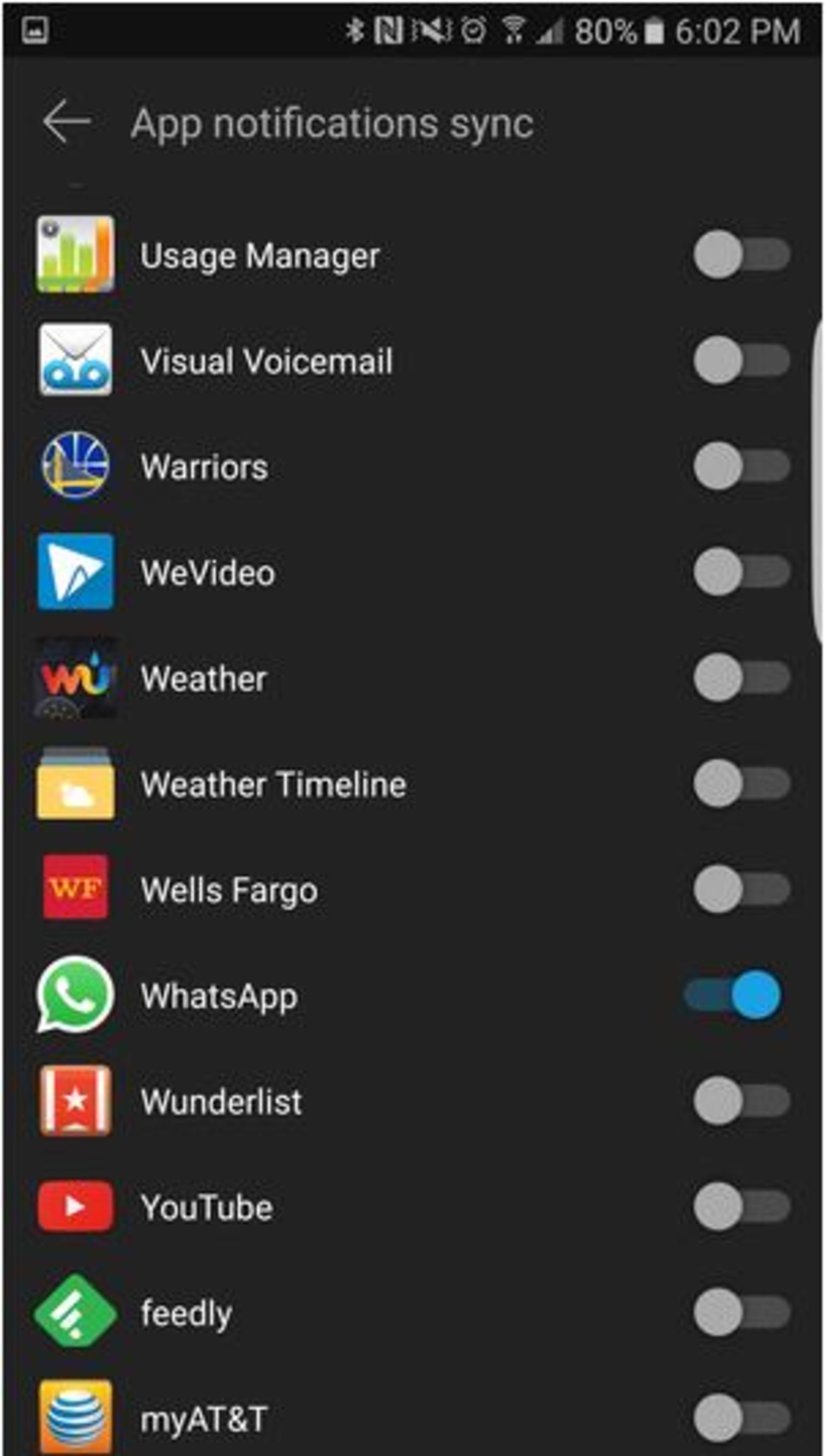
احتمالا مجبورید چند دقیقه منتظر بمانید تا نوتیفیکیشنها نمایش یابند. به کورتانا برای پردازش اطلاعات کمی مهلت دهید. پس از اتمام پردازش، به محض دریافت نوتیفیکیشن جدید روی گوشی، صدای نمایش نوتیفیکیشنها در ویندوز را خواهید شنید.
خوب ولی نه خیلی عالی
مفیدترین محتوایی که توسط این روش قابل دستیابی است، پیامهای متنی هستند که نهتنها قادر خواهید بود آنها را روی سیستم خود ببینید بلکه میتوانید به صورت اینلاین، به آنها پاسخ دهید.
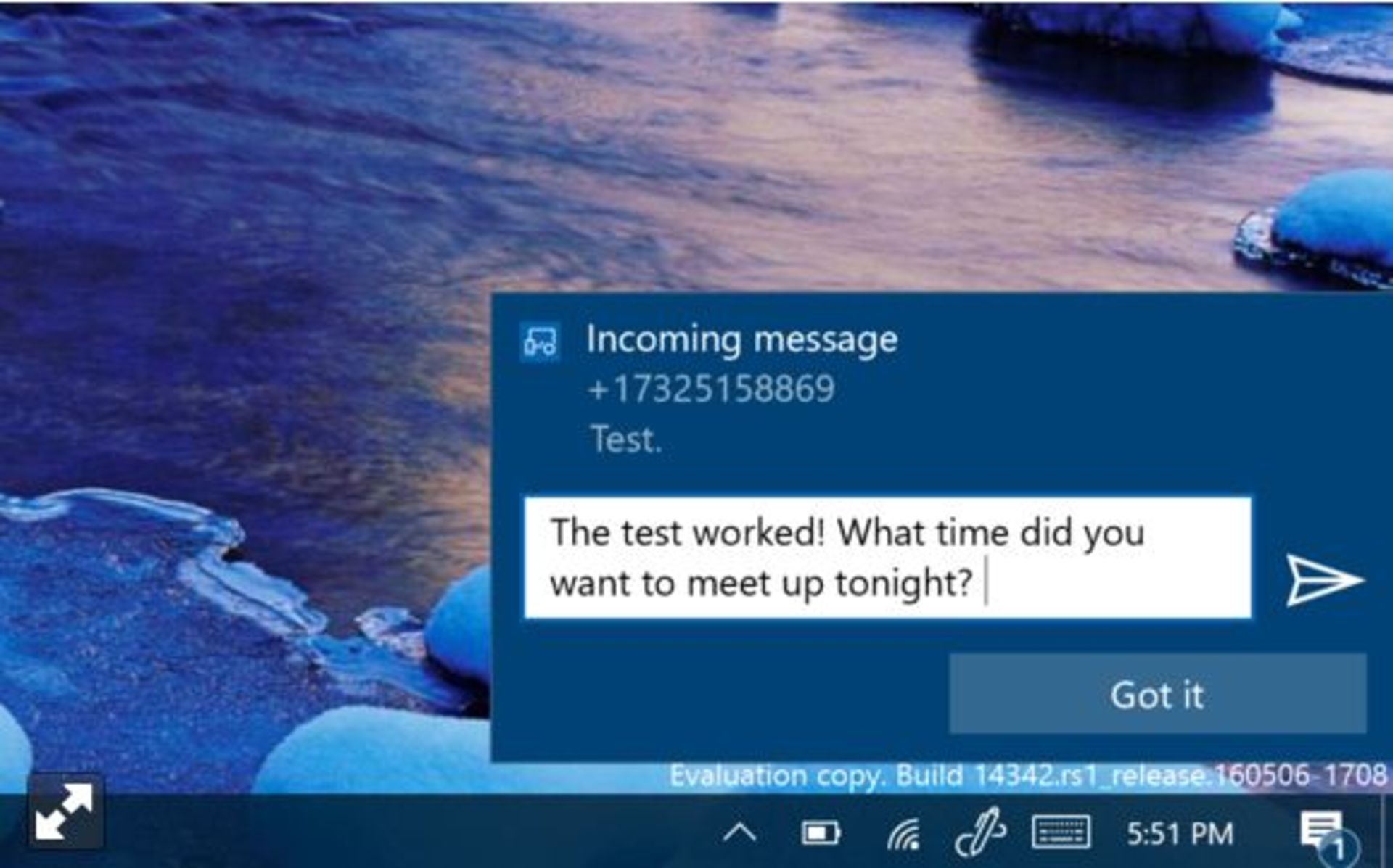
سایر نوتیفیکیشنها چندان پرکاربرد نیستند. اپلیکیشنهای گوگل، لحظه به لحظه برای اطلاعرسانی به شما در خصوص اطلاعات یا سایر جزئیاتی که روی گوشی قابل مشاهده است، نمایش مییابند. هنگامی که روی این اطلاعات یا سایر جزئیات کلیک میکنید، همانگونه که در تصویر زیر نیز قابل مشاهده است، اطلاعاتی را از کورتانا دریافت خواهید کرد که اهمیت چندانی ندارند.
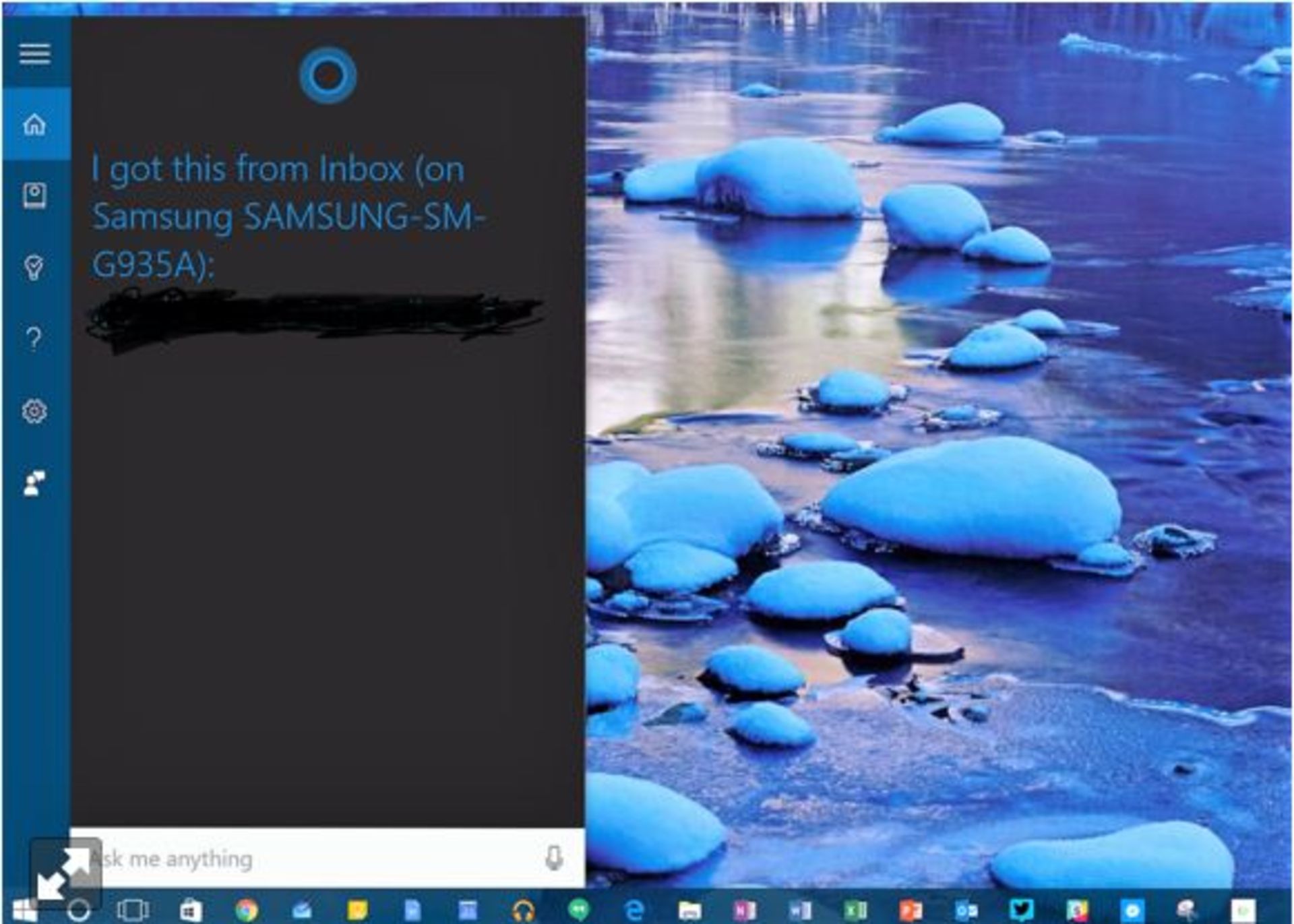
تناقضات دیگری هم وجود دارد. به عنوان مثال، هنگامی که شما از طریق کامپیوتر خود به پیامی پاسخ میدهید، پیغامی از کورتانا روی گوشی خود مبنی بر اینکه که شما متنی را ارسال کردهاید، دریافت خواهید کرد.
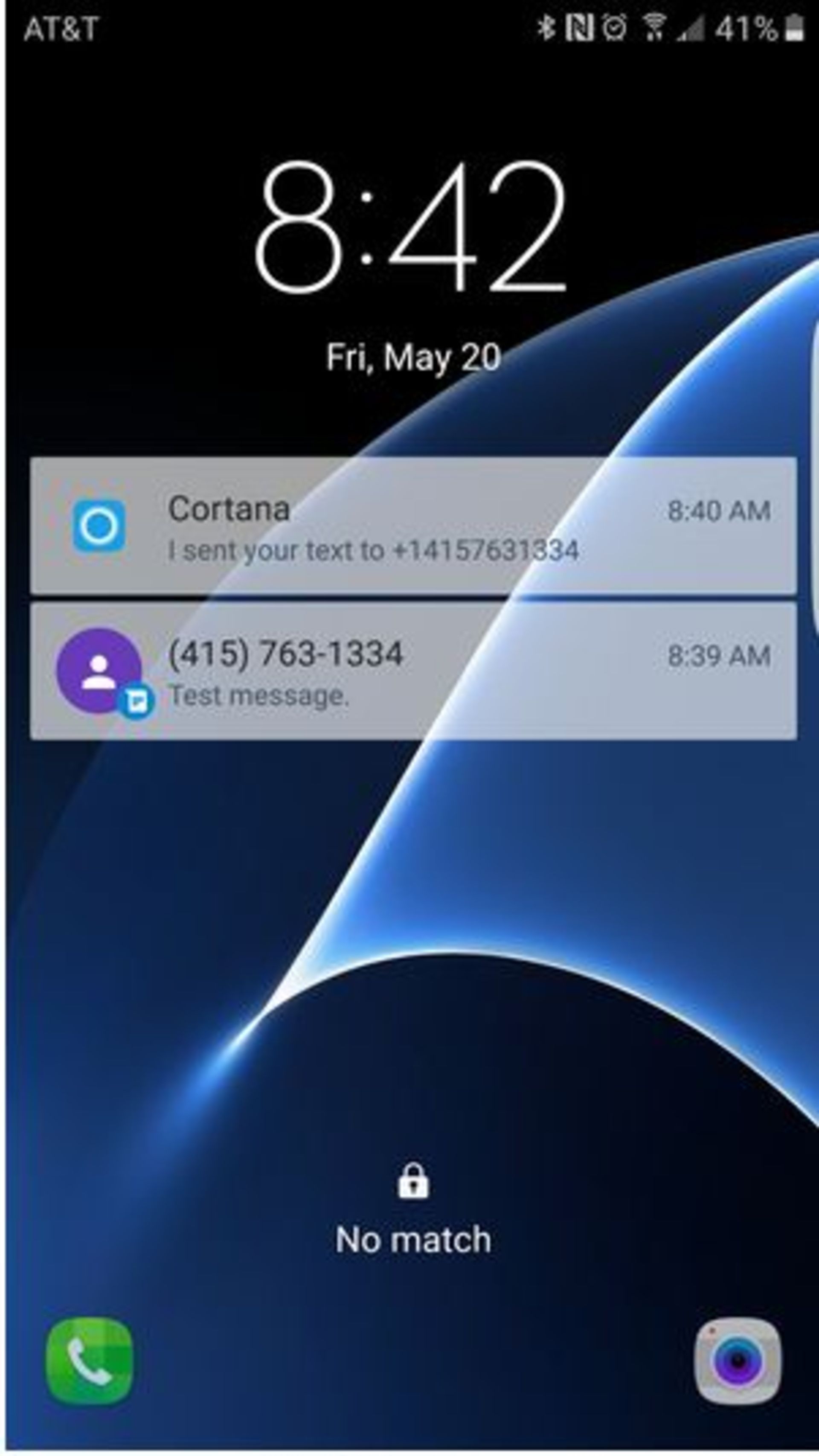
در حال حاضر، شما باید به این ویژگی به عنوان یک مشخصهی در حال توسعه نگاه کنید. پتانسیل بالقوهای در این زمینه وجود دارد. به عنوان مثال، چگونه کورتانا همهی نوتیفیکیشنها را به صورت گروهی در Action Center جمع آوری میکند تا شما بتوانید در یک لحظه همهی آنها را بررسی کنید.
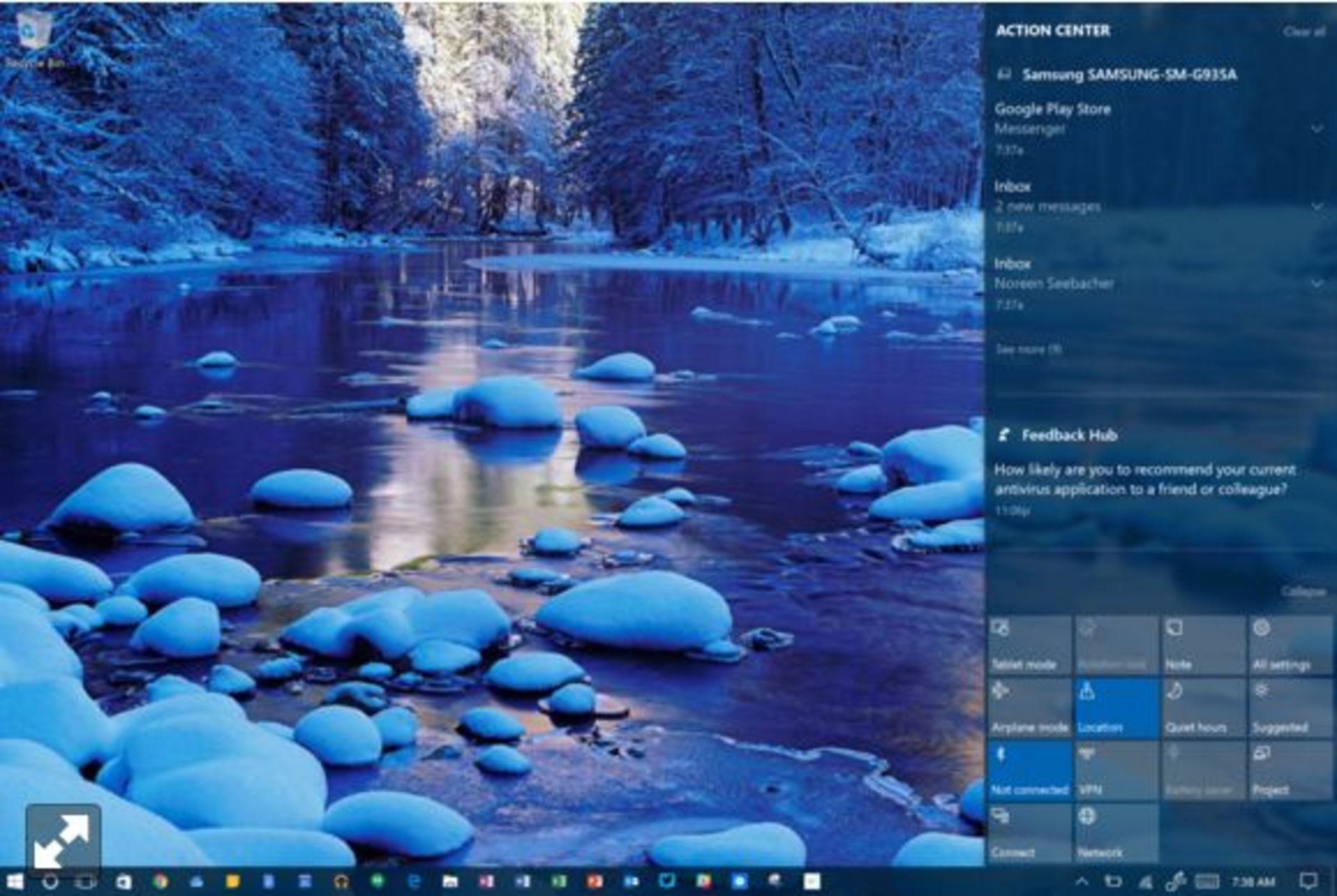
هنوز امکان پاسخگویی به تماسهای دریافتی از طریق کامپیوتر و بدون نیاز به تلفن، برای شما فراهم نشده اما میتوانید به وسیلهی نوتیفیکیشن مربوط به تماسهای از دست رفته، از وضعیت اینگونه تماسها، مطلع شوید. توانایی برقراری تماس یا پاسخگویی به تماسهای دریافتی، محرک قدرتمندی است که شما را به اجرای این ویژگی روی کامپیوتر خود، ترغیب میکند.
ارتباط بین ویندوز و اندروید شروع خوبی است، اما اگر این ارتباط بخواهد به معنای واقعی مفید باشد، باید اتحاد و هماهنگی بیشتری بین این دو سیستم عامل وجود داشته باشد که امیدواریم تا زمان انتشار نسخهی Anniversary Update ویندوز۱۰، در تابستان سال جاری، این هماهنگی ایجاد شود.
سرویسهای Hangouts و پیام کوتاه، میتوانند موجب افزایش سرعت شوند و کورتانا باید روشهایی را بیابد که شما را قادر سازد تا به آنها پاسخ دهید و محتویات اپلیکیشنهای بیشتری را ببینید.
اما تلاشهای مایکروسافت قابل تحسین هستند. هدف این شرکت ایجاد گونهای از ارتباط بین موبایل و کامپیوتر است که در حال حاضر کاربران مک و آیفون از آن استفاده میکنند. قطعا کارهای دیگری نیز برای انجام دادن وجود دارند اما کار روی این ویژگی ارزشمند است چرا که قادرید بدون اینکه مجبور باشید به تلفن خود نگاه کنید با آن در ارتباط باشید.
بیشتر بخوانید: برای مشاهده آموزش های ویندوز 10 به صفحهی آموزش ویندوز 10 مراجعه کنید.
نظرات